很多人现在把电脑升级到了win10系统,虽然系统很新鲜,但是问题也随之变多,很多人发现win10底部任务栏经常无响应,这种情况应该怎么解决?下面看教程.
如果系统任务栏和窗口似乎处于死机的状态 , 则基本上每一代系统都可能出现此问题 , 解决方案也大不相同 。 那么 , 如何处理win10底部任务栏无响应的问题?接下来 , 小编将告诉您win10底部无响应任务栏的解决方案 。
以下是win10底部任务栏的无响应操作步骤:
1、首先 , 按“ Ctrl + Alt + Del”组合快捷键以打开“任务管理器” 。
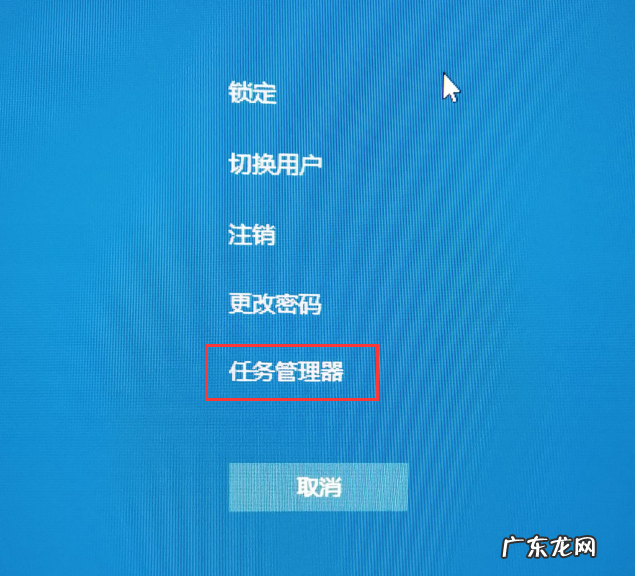
文章插图
2、从任务管理器中 , 找到“ Windows资源管理器” , 然后右键单击以选择“重新启动” 。
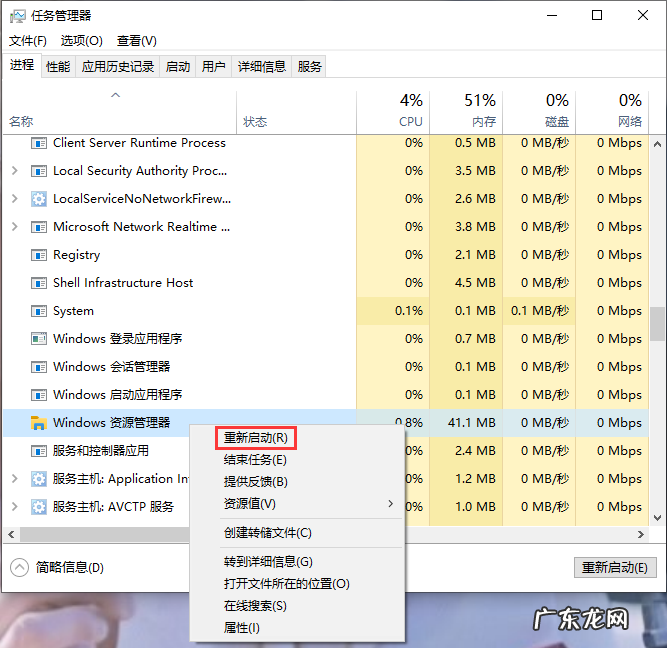
文章插图
【鼠标放在任务栏就转圈 win10底部任务栏无响应】经过这个简单的操作 , 底部任务栏就可以正常显示了 。 如果你的电脑现在有这种功能问题 , 可以参考这篇教程解决 。
- win10底部任务栏无响应 win10系统任务栏透明如何设置
- win7开机黑屏鼠标能动 win10开机黑屏只有鼠标怎么解决
- win10鼠标不动就隐藏 win10怎么全屏隐藏鼠标图文解说
- 无线鼠标键盘没反应怎么办 win10系统无线鼠标左键不灵光如何解决
- 鼠标的左右键功能可以互换 win10 1909系统设置鼠标左右键功能互换教程
- win10突然无法识别鼠标 win10鼠标光标不见了的解决方法
- win10底部任务栏无响应是什么原因
- 鼠标一阵一阵的卡顿 如何解决win10电脑鼠标间歇性卡顿
- 电脑屏幕黑屏但主机正常 win10屏幕黑屏就剩鼠标如何返回到桌面
- 右下角任务栏闪烁广告 win10右下角广告总是出现如何关闭
特别声明:本站内容均来自网友提供或互联网,仅供参考,请勿用于商业和其他非法用途。如果侵犯了您的权益请与我们联系,我们将在24小时内删除。
